现今,u盘做系统下载安装已经慢慢取代了光盘装系统了,u盘装系统才是主流王道!不过不少的用户对u盘做系统下载安装步骤并不清楚了解,今天小编准备把详细好用的u盘做系统下载安装教程分享给大家。相信通过小编演示的u盘装系统后,你会茅塞顿开的。
此方法可用于Windows Xp、Windows 7、Windows 8/8.1、Win PE、Ghost、Windows Server 2003,Windows Server 2008,Windows Server 2008 R2、Windows Server 2012、Red Hat Linux,CentOS,Debian,Ubuntu等所有ISO镜像文件的启动盘制作。

u盘做系统下载安装教程图1
电脑系统如何重装?首先要制作U盘启动盘
下载并安装UltraISO软碟通

u盘做系统下载安装教程图2
准备Win7.iso镜像文件,请自行查找并下载;

u盘做系统下载安装教程图3
将U盘插入电脑;

u盘做系统下载安装教程图4
打开UltraISO软件,(Win7、Win8系统用户务必选择以管理员身份运行)否则将无法识别U盘;
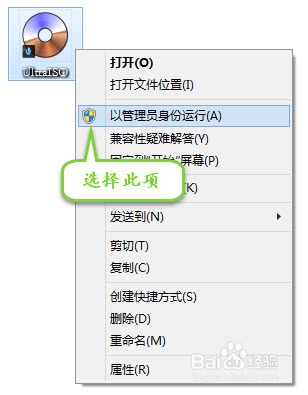
u盘做系统下载安装教程图5
打开后点击【文件】-【打开】;
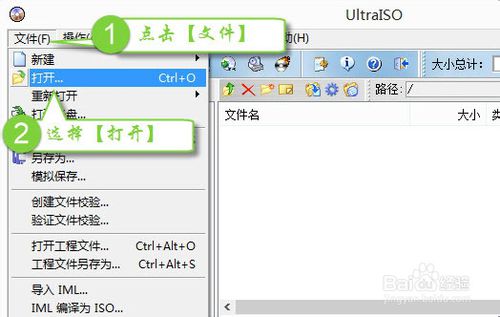
u盘做系统下载安装教程图6
浏览目录,选择Win7.iso镜像文件;
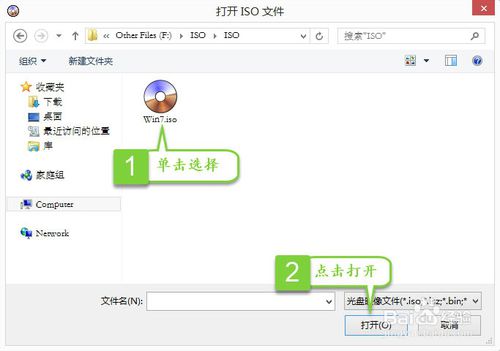
u盘做系统下载安装教程图7
查看打开后的文件;

u盘做系统下载安装教程图8
选择【启动】选项卡,选择【写入硬盘镜像...】;
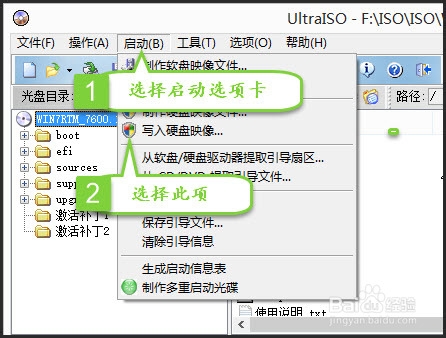
u盘做系统下载安装教程图9
选择U盘,写入方式,点击【写入】;
写入方式说明:
1、 (USB-HDD)硬盘仿真模式
2、 (USB-ZIP)软盘仿真模式
3、 (USB-HDD+)HDD增强模式
4、 (USB-ZIP+)ZIP增强模式
新的电脑或主板建议选择USB-HDD+模式
老的电脑或主板建议选择USB-ZIP+模式
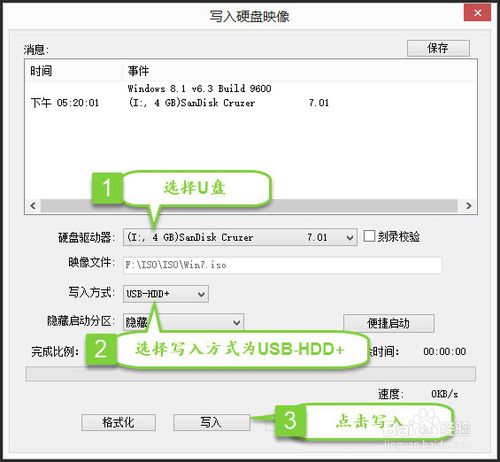
u盘做系统下载安装教程图10
出现提示,点击【是】;
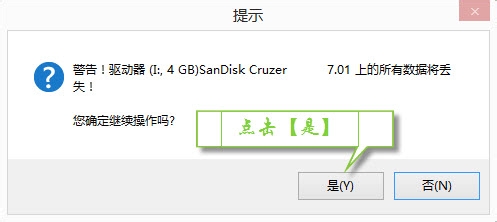
u盘做系统下载安装教程图11
制作过程;
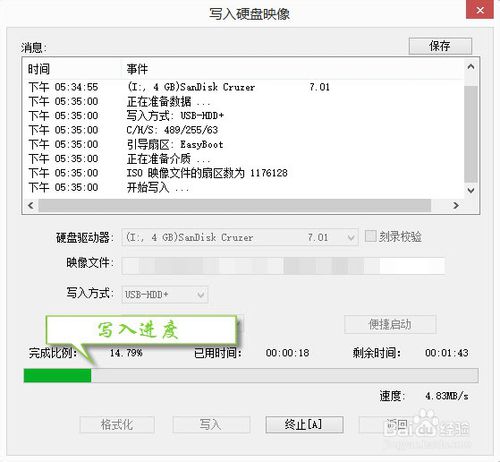
u盘做系统下载安装教程图12
刻录完成,当进度条完成时,会在消息框中显示【刻录完成】;
此时一个带有启动引导功能的U盘制作完成。

u盘做系统下载安装教程图13
电脑设置U盘启动
将U盘插入需要安装操作系统的电脑;

u盘做系统下载安装教程图14
按下电脑开机按钮;

u盘做系统下载安装教程图15
出现开机BIOS界面,迅速按下快捷启动菜单键;
不同主板快捷菜单键不同,详情请参照步骤4;
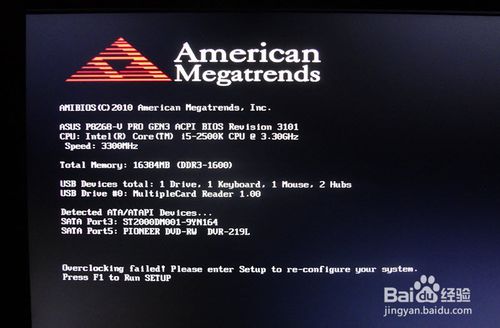
u盘做系统下载安装教程图16
各品牌电脑开机启动菜单快捷键:
【华硕笔记本 ESC】【翔升主板 F10】【华硕主板 F8】【Intel主板 F12】
【戴尔笔记本 F12】【昂达主板 F11】【盈通主板 F8】【明基笔记本 F9】
【戴尔台式机 ESC】【技嘉主板 F12】【映泰主板 F9】【华硕台式机 F8】
【神舟台式机 F12】【微星主板 F11】【清华同方笔记本 F12】【微星笔记本 F11】
【宏基台式机 F12】【华擎主板 F11】【Gateway笔记本 F12 】【联想Thinkpad F12】
【联想笔记本 F12】【致铭主板 F12】【精英主板 ESC或F11】【冠盟主板 F11或F12】
【联想台式机 F12】【双敏主板 ESC】【杰微主板 ESC或F8】【顶星主板 F11或F12】
【技嘉笔记本 F12】【捷波主板 ESC】【七彩虹主板 ESC或F11】【富士通笔记本 F12】
【惠普台式机 F12】【磐英主板 ESC】【梅捷主板 ESC或F12】【斯巴达卡主板 ESC】
【三星笔记本 F12】【铭瑄主板 ESC】【清华同方台式机 F12】【海尔笔记本 F12】
【宏基笔记本 F12】【明基台式机 F8】【eMachines笔记本 F12】【方正笔记本 F12】
【索尼笔记本 ESC】【神舟笔记本 F12】【方正台式机 F12】【东芝笔记本 F12】
【海尔台式机 F12】
出现选择启动设备界面,使用↑↓键移动菜单,选择U盘,按回车键确定;
(提示:此处可根据U盘厂商的名字来确定是哪个U盘)
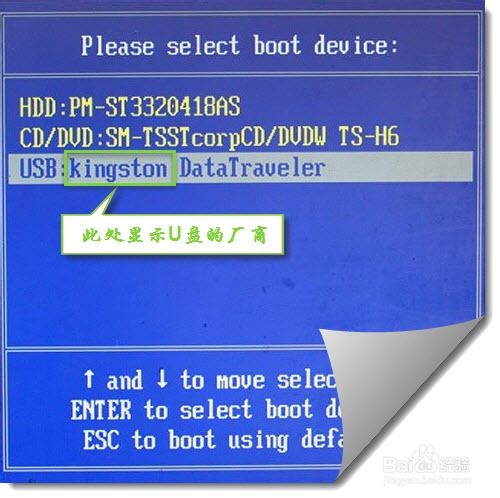
u盘做系统下载安装教程图17
确定后开始加载系统文件,之后即可按照提示进行系统安装。

u盘做系统下载安装教程图18
注意事项
制作U盘启动时,请务必备份U盘资料
如上所述的全部内容就是相关u盘做系统下载安装教程,看完了u盘装系统步骤后,有没有一种相见恨晚的感觉呢?那就不要犹豫啦,赶紧动手操作u盘装系统操作过程吧!u盘装系统的教程可是比光盘安装系统的过程要简单多了,速度也要快多了,体验了你就得到更多好处哦!